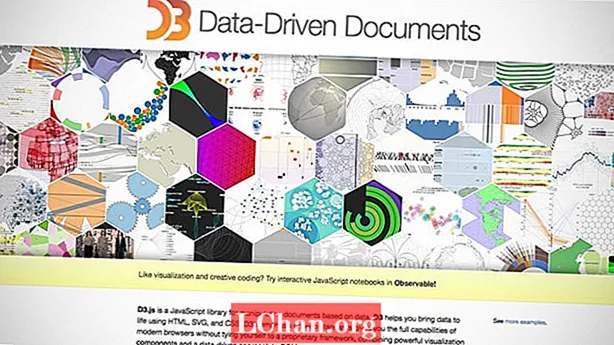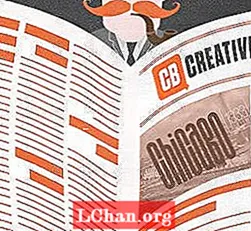Contenuto
- Soluzione 1: recuperare la password Excel persa tramite codice VBA
- Soluzione 2: recuperare la password Excel mancante con un file compresso
- Soluzione 3: ripristinare la password Excel persa con il sito Web di recupero password online
- Soluzione 4: trova la password Excel scomparsa con Excel Password Recovery
- Conclusione
Se hai perso la password di Excel, non devi preoccuparti di nulla. I file Excel sono importanti per noi perché archiviamo dati importanti su quei file e non vogliamo che nessun altro li modifichi o li apra. A volte blocciamo un file excel ma in seguito dimentichiamo la password. Di conseguenza, diventa un terribile problema per noi. Ma se stai leggendo questo articolo, puoi facilmente recuperare la password persa per Excel. Questo articolo ti fornirà le migliori 4 soluzioni per recuperare facilmente la password persa per il tuo file Excel.
- Soluzione 1: recuperare la password Excel persa tramite codice VBA
- Soluzione 2: recuperare la password Excel mancante con il file compresso
- Soluzione 3: ripristinare la password Excel persa con il sito Web di recupero password online
- Soluzione 4: trova la password Excel scomparsa con Excel Password Recovery
Il recupero di una password di Excel può essere un po 'difficile per te se non segui passaggi e metodi adeguati. Perdere una password di Excel può essere la cosa peggiore per te se non hai alcuna soluzione. Ma in questo articolo otterrai le soluzioni adeguate di cui hai bisogno per il tuo problema e l'unico modo per risolverlo è seguire correttamente ogni passaggio.
Soluzione 1: recuperare la password Excel persa tramite codice VBA
Se stai utilizzando una vecchia versione di Microsoft Excel come le versioni sopra 2003, puoi facilmente decifrare la password di un file Excel bloccato con un codice VBA. Ma se stai utilizzando le versioni più recenti di Excel come 2007 o successive, a causa del loro livello di sicurezza avanzato, non sarai in grado di utilizzare il codice VBA per decifrare la password del file. Segui questi passaggi per recuperare la password Excel persa.
1. Aprire prima il foglio di lavoro protetto. Ora, tieni premuti i tasti "ALT + F11" che aprirà la finestra "Microsoft Visual Basic for Applications".
2. Ora fai clic sull'opzione "Inserisci" e scegli "Modulo" per incollare il codice sottostante nella casella del modulo.

3. Infine, toccare il pulsante F5 dalla tastiera e si aprirà una finestra a comparsa, fare clic su "OK". La tua password verrà eliminata immediatamente dal foglio di lavoro protetto.
Soluzione 2: recuperare la password Excel mancante con un file compresso
Se non puoi modificare un foglio di lavoro e la struttura di una cartella di lavoro / foglio di lavoro è bloccata, puoi utilizzare questo metodo. Se il tuo file è protetto da password, non sarai in grado di utilizzare questo metodo.
1. Per prima cosa cambierai l'estensione del file excel da ".xlsx" a "zip". Sarai in grado di vedere l'estensione del file dopo il nome del tuo file excel.

2. Ora dovrai estrarre il file zip utilizzando qualsiasi zip extractor come 7zip o WinRAR. Fare clic con il tasto destro sul file zip e scegliere "Estrai qui". Otterrai una cartella con lo stesso nome del tuo file excel.

3. Ora apri la cartella "xl" e la cartella "anche" fogli di lavoro "che ti daranno tutti i fogli del file del documento. Ogni foglio verrà denominato "sheet1.xml".

4. Scegli "Modifica" facendo clic con il pulsante destro del mouse sul foglio di lavoro bloccato, si aprirà il file nel blocco note. Ora, tocca il pulsante "Ctrl + F" dalla tastiera per trovare "sheetProtection" o "workbookProtection" nel file. Troverai le informazioni dell'algoritmo utilizzato per bloccare questo foglio.
5. Ora, cancella tutte le informazioni all'interno delle parentesi e anche la parola “sheetProtection” e salva il file.
6. Ora seleziona il file e premi “Ctrl + C” per copiarlo e apri il file Zip facendo doppio clic su di esso. Non dovrai estrarre il file ora.

7. Questa volta vai alla cartella in cui hai salvato il foglio di lavoro. Apri la cartella "xl" e la cartella "fogli di lavoro". Il file "workbook.xml" modificato sarà nella cartella "xl".
8. Ora incolla il file modificato in questa cartella sovrascrivendo il vecchio file. Infine puoi chiudere il file zip e rinominare il file come "xlsx" che riporterà nuovamente il tuo file excel.

9. Ora apri il file "xlsx", vedrai che puoi modificare il file senza la password ora!
Soluzione 3: ripristinare la password Excel persa con il sito Web di recupero password online
Puoi facilmente utilizzare alcuni strumenti online da siti Web che possono aiutarti a provare più di 1000 password alla volta per un file bloccato. Segui questi siti web, carica il tuo file e recupera facilmente la password.
- http://www.password-find.com
- https://www.password-online.com
- http://www.decryptum.com
Soluzione 4: trova la password Excel scomparsa con Excel Password Recovery
Il modo migliore per recuperare la tua password Excel persa è usare PassFab per Excel. Con un'accelerazione GPU multi-core, questo strumento sarà in grado di recuperare la tua password Excel persa in pochissimo tempo. Segui questi passaggi seguenti per aiutarti con questo utile software.
Passaggio 1. Scarica e installa il software di recupero password Excel sul tuo PC e avvialo per avviare il processo.
Passaggio 2. Aggiungere il file Excel e selezionare un metodo di decrittografia che corrisponde alla propria situazione.

Passaggio 3. Fare clic su "Start" e attendere che il software decrittografi la password. Potrebbe essere necessario del tempo a seconda della password.

Vedrai una finestra pop-up con la tua password.
Conclusione
Questo articolo contiene solo le migliori 4 soluzioni per recuperare la password persa nel file Excel. Ma qualunque sia la soluzione con cui scegli di andare d'accordo, la soluzione definitiva può essere solo il software di recupero password Excel. Questo software recupererà la tua password Excel in brevissimo tempo invece di farti aspettare come gli altri 3 metodi. Prova questo strumento per una volta e lo utilizzerai sicuramente di nuovo per problemi relativi alla password di Excel.